Керування програмами в Microsoft Teams
Отримайте оптимізоване подання програм у Teams і вживайте заходів, щоб керувати ними в розділі Керування програмами. Ви знайдете додані програми, а також усі програми, додані від вашого імені кваліфікованими учасниками команди.
-
Виберіть Програми ліворуч від Teams.
-
У нижній частині бічної панелі "Програми" виберіть пункт Керування програмами.
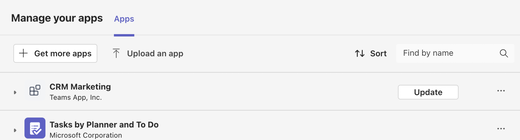
-
Виберіть програму, яку потрібно керувати. Відобразиться список, у якому показано, де нещодавно використовувалася ця програма. Коли ви виберете розташування, Teams перейде на вкладку Програми цього розташування.
Оновлення програми
Більшість оновлень програм відбуваються автоматично в Teams, але коли оновлення програми вимагає нових дозволів, ви повинні вручну прийняти оновлення. Після цього оновлення буде застосовано скрізь, де ви маєте право змінювати речі. Це можуть бути чати, канали, наради або інші місця.
Індикатори оновлення
Коли оновлення доступне, ви побачите індикатор оновлення в таких місцях:
-
Поруч із пунктом Керування програмами внизу бічної панелі "Програми"
-
Поруч із вкладкою "Програми" в області "Керування групою"
Прийняття оновлень
На вкладці Програми в розділі Керування програмами поруч із кожною програмою з'явиться кнопка Оновити.
-
Натисніть кнопку Оновити.
-
Відкриється сторінка відомостей про програму з будь-якими функціями, новими для оновлення та дозволами, які програма запитує на оновлення.
-
Щоб оновити програму, виберіть Оновити зараз.
Перегляд даних про програму
Відомості про програму. (докладний опис, дозволи, іноді відео)
-
На вкладці Програми в розділі Керування програмами знайдіть програму, для якої потрібно переглянути докладні відомості.
-
У рядку цієї програми виберіть Додаткові параметри

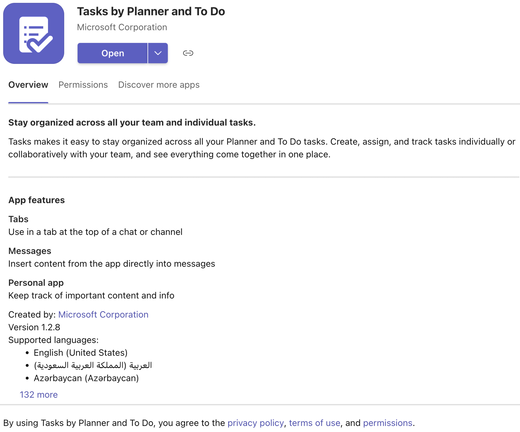
Видалення програми
Якщо видалити програму в одному розташуванні, вона видаляється лише з вибраного розташування.
-
На вкладці Програми в розділі Керування програмами знайдіть програму, яку потрібно видалити.
-
Розгорніть рядок, щоб знайти розташування, з якого потрібно видалити програму.
-
Натисніть кнопку Видалити

Примітка.: Якщо замість кнопки Видалити



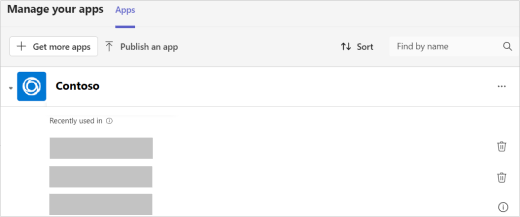
Публікація програми
Незалежно від того, чи є ви професіоналом або громадянином, ви можете опублікувати програму в розділі Керування програмами.
Виберіть Передати програму та виберіть потрібний параметр:
-
Передавання спеціальної програми. Завантажте програму, щоб перевірити її, коли її розробляють, або використовувати її, не надсилаючи її до своєї організації або Центру партнерів.
-
Надішліть програму до своєї організації. Завантажте програму до Центру адміністрування Teams, щоб її перевірив ІТ-адміністратор.
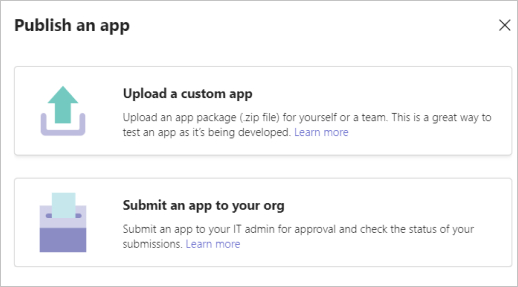
Схожі статті
Перші відомості про програми в Microsoft Teams










